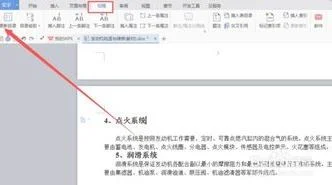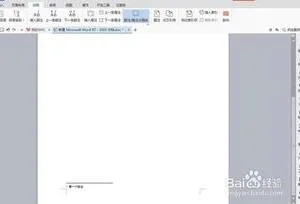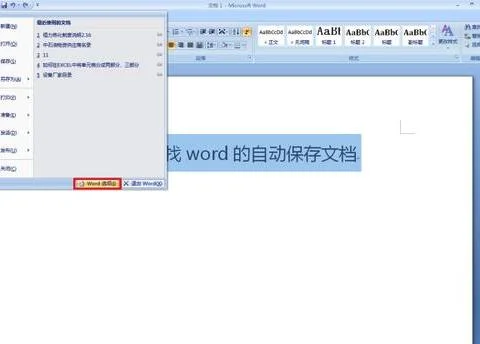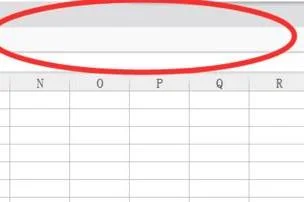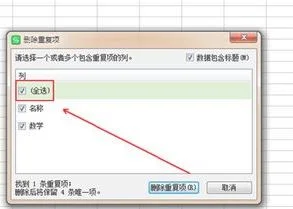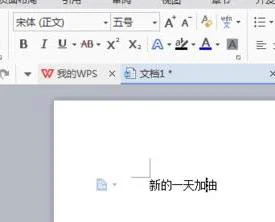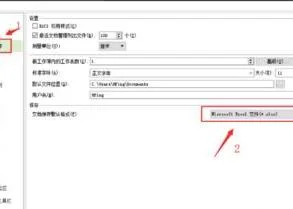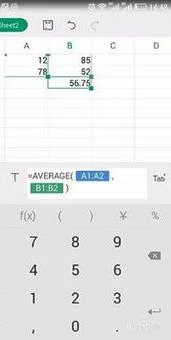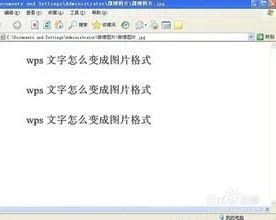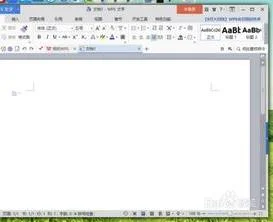1.wps如何处理ppt的页码
1、将光标定位在第2页最前面,点击“插入——分隔符——下一页分节符”。
2、点击“视图——页眉和抄页脚”,将光标定位到第2页页脚的位置,在“页眉和页脚”工具栏中,点击“同前节”按钮,使其退出高亮状态,即取消与前一节(第知1-2页)的链接。
3、将光标定位到第2页任意位置,点击“插入——页码”,点击“高级”按钮,选中“起始页码”并设为道“1”。按确定。
4、将光标定位到第1页页脚处,将第一页的页码删除即可。
2.如何给ppt每页加上页码步骤图解
第一步:选择插入菜单
第二步:插入菜单中找到页眉和页脚或者幻灯片编号
第三步:按照你自己的需求选择并应用
3.如何给ppt添加页码
加页码:1.打开你已经做好的ppt,2.点击菜单栏上“插入”-“幻灯片编号”,在幻灯片编号前打对号。3.根据你的需要可以添加页码的同时添加日期等等。4.然后选择“全部应用”,就可以在每张幻灯片右下脚出现页码。加上总页码:1.打开做好的PowerPoint文件,首先要为每页幻灯片加入编号(相当于Word中的页码)。点击菜单“插入”->;“幻灯片编号”,选择“幻灯片编号”,然后点选“全部应用”。
2.接下来看看整个PowerPoint总共有多少页,例如这个PowerPoint有10页,然后我们就要进入幻灯片母版状态对母版进行编辑。点击菜单“视图”->;“母版”->;“幻灯片母版”进入母版状态,。
3.观察幻灯片母版,母版的左下角有一个叫“数字区”的地方,用鼠标点击一下就可以进行编辑。
移动光标到“”符号的后面,然后输入“/10”,当然,“/10”这部分你可以改成自己想要的形式,如“共10页”等等。
4.编辑完成后,点击菜单“视图”->;“普通”,退出母版状态,并保存整个文件。